Microsoft Excel từ lâu đã trở thành công cụ không thể thiếu, một “con dao Thụy Sĩ” kỹ thuật số cho mọi nhà phân tích dữ liệu. Trong khi các hàm cơ bản là nền tảng vững chắc, việc khai thác những hàm nâng cao hơn sẽ mở ra cánh cửa đến các khả năng phân tích tinh vi mà Excel mang lại. Khi nắm vững những hàm này, bạn có thể tối ưu hóa quy trình làm việc, khám phá những mô hình ẩn sâu trong dữ liệu và cuối cùng là đưa ra các quyết định sáng suốt hơn.
Trong bài viết này, congnghetonghop.com sẽ cùng bạn tìm hiểu về tuyển chọn 5 hàm Excel mạnh mẽ, vượt xa các hàm SUM và AVERAGE thông thường, hứa hẹn sẽ nâng tầm kỹ năng thao tác và phân tích dữ liệu của bạn lên một tầm cao mới.
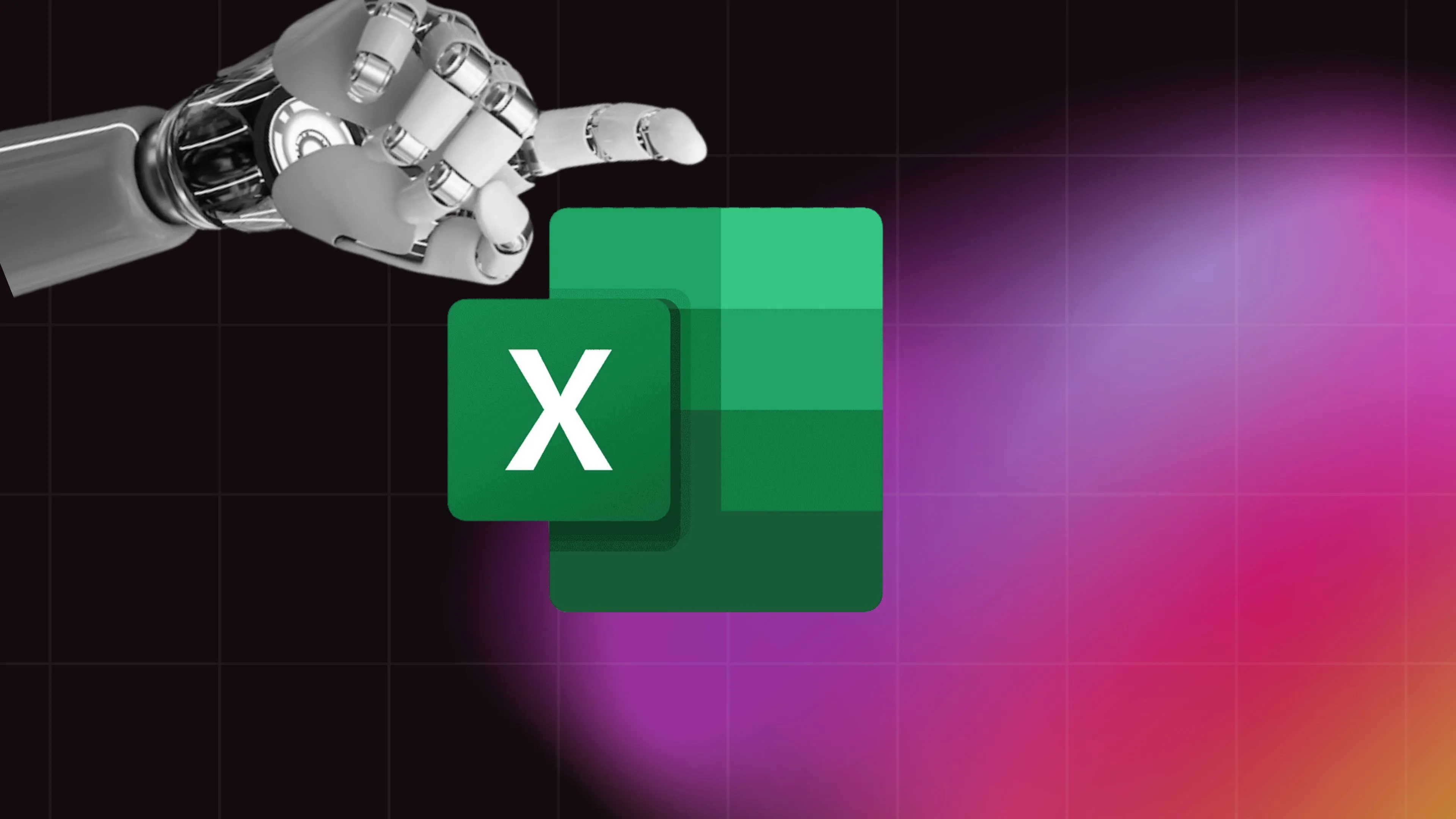 Cách tự động hóa công việc với Microsoft Excel giúp tăng năng suất
Cách tự động hóa công việc với Microsoft Excel giúp tăng năng suất
1. SUMIFS và COUNTIFS: Tính Toán Có Điều Kiện Nâng Cao
SUMIFS và COUNTIFS là những hàm Excel vô cùng giá trị đối với các nhà phân tích dữ liệu vì chúng cho phép thực hiện các phép tính tổng và đếm có điều kiện dựa trên nhiều tiêu chí khác nhau. Hãy tưởng tượng bạn có dữ liệu bán hàng của một công ty trong một bảng Excel và bạn muốn phân tích doanh số dựa trên các khu vực, danh mục sản phẩm và nhân viên bán hàng khác nhau.
Giả sử bạn có cột A chứa Khu vực (Bắc, Nam, Đông và Tây), cột B chứa Danh mục sản phẩm (Điện tử, Quần áo và Đồ gia dụng), cột C chứa Nhân viên bán hàng (Alice, Bob và Charlie), và cột D chứa Số tiền bán hàng.
Để tính tổng doanh số cho khu vực Đông, danh mục sản phẩm Điện tử và nhân viên bán hàng Alice, bạn cần thêm các tham chiếu của chúng vào các ô G1, G2 và G3 tương ứng. Bây giờ, bạn có thể sử dụng công thức sau để hoàn thành phép tính:
=SUMIFS(D:D, A:A, G1, B:B, G2, C:C, G3)Để đếm số lượng giao dịch bán hàng khớp với cùng tiêu chí, bạn có thể sử dụng công thức =COUNTIFS(A:A, G1, B:B, G2, C:C, G3).
Nếu bảng dữ liệu của bạn phát triển, việc sử dụng tham chiếu cột như A:A đảm bảo rằng tất cả dữ liệu mới sẽ được đưa vào các phép tính.
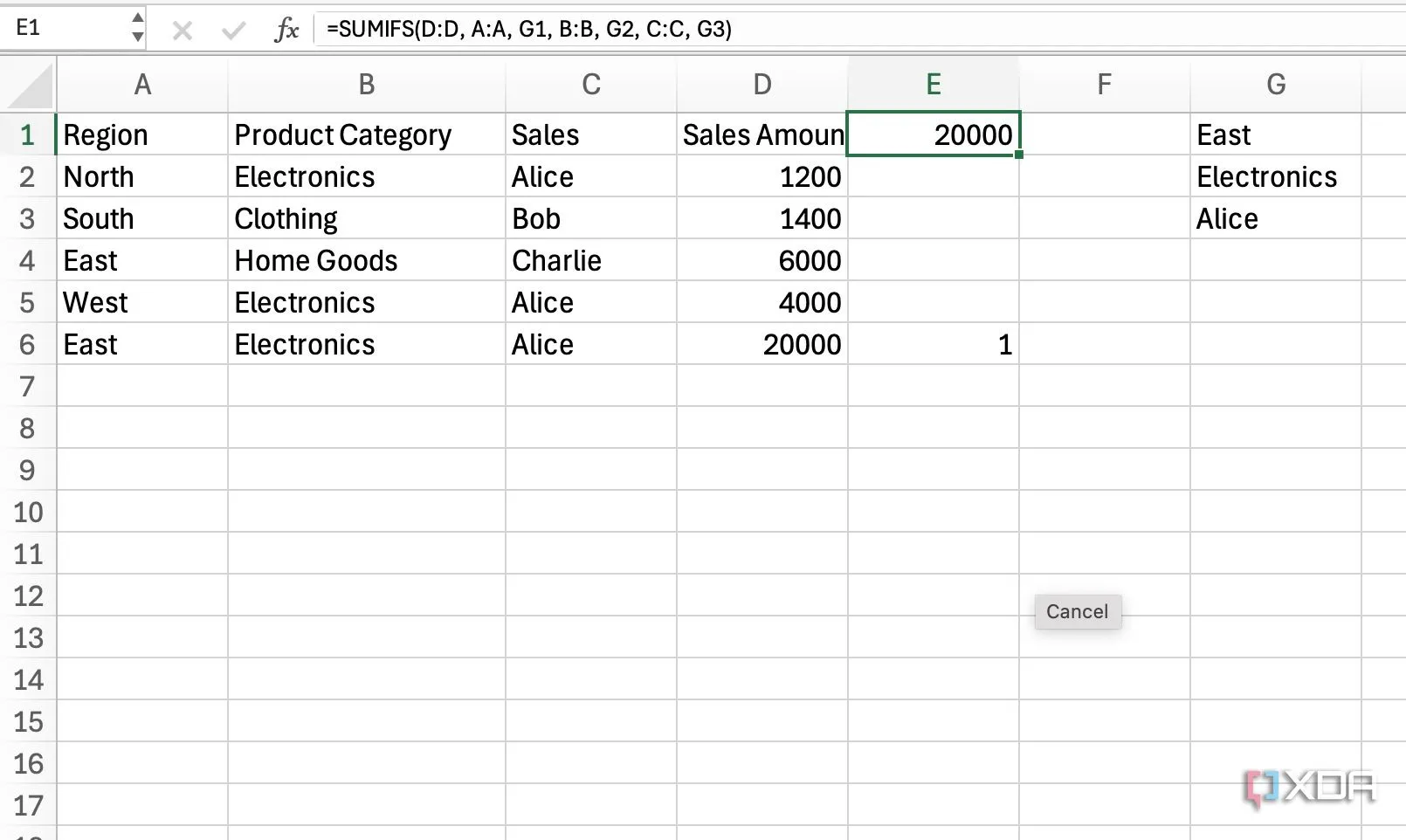 Ví dụ minh họa hàm SUMIFS trong Excel để tính toán doanh số có nhiều điều kiện
Ví dụ minh họa hàm SUMIFS trong Excel để tính toán doanh số có nhiều điều kiện
2. FORECAST.LINEAR: Dự Đoán Xu Hướng Dữ Liệu
Khi làm việc với phân tích dữ liệu, đặc biệt là khi liên quan đến các xu hướng, hàm FORECAST.LINEAR của Excel (một phiên bản nâng cấp của FORECAST) rất hữu ích. Hàm này giúp dự đoán các giá trị tương lai dựa trên dữ liệu hiện có.
Trước khi bạn bắt đầu sử dụng các hàm này, điều quan trọng là phải hiểu rằng chúng dựa trên các xu hướng tuyến tính. Nếu dữ liệu của bạn không tuân theo một mô hình tuyến tính, các dự đoán có thể không chính xác.
Ví dụ, bạn là một nhà phân tích bán hàng và bạn có dữ liệu bán hàng hàng tháng trong năm qua. Bạn muốn dự báo doanh số cho vài tháng tới. Cột A (A2 đến A13) có các tháng và cột B (B2 đến B13) chứa số liệu bán hàng. Bây giờ, hãy sử dụng công thức sau để dự đoán doanh số cho tháng thứ 13:
=FORECAST.LINEAR(A14, B2:B13, A2:A13)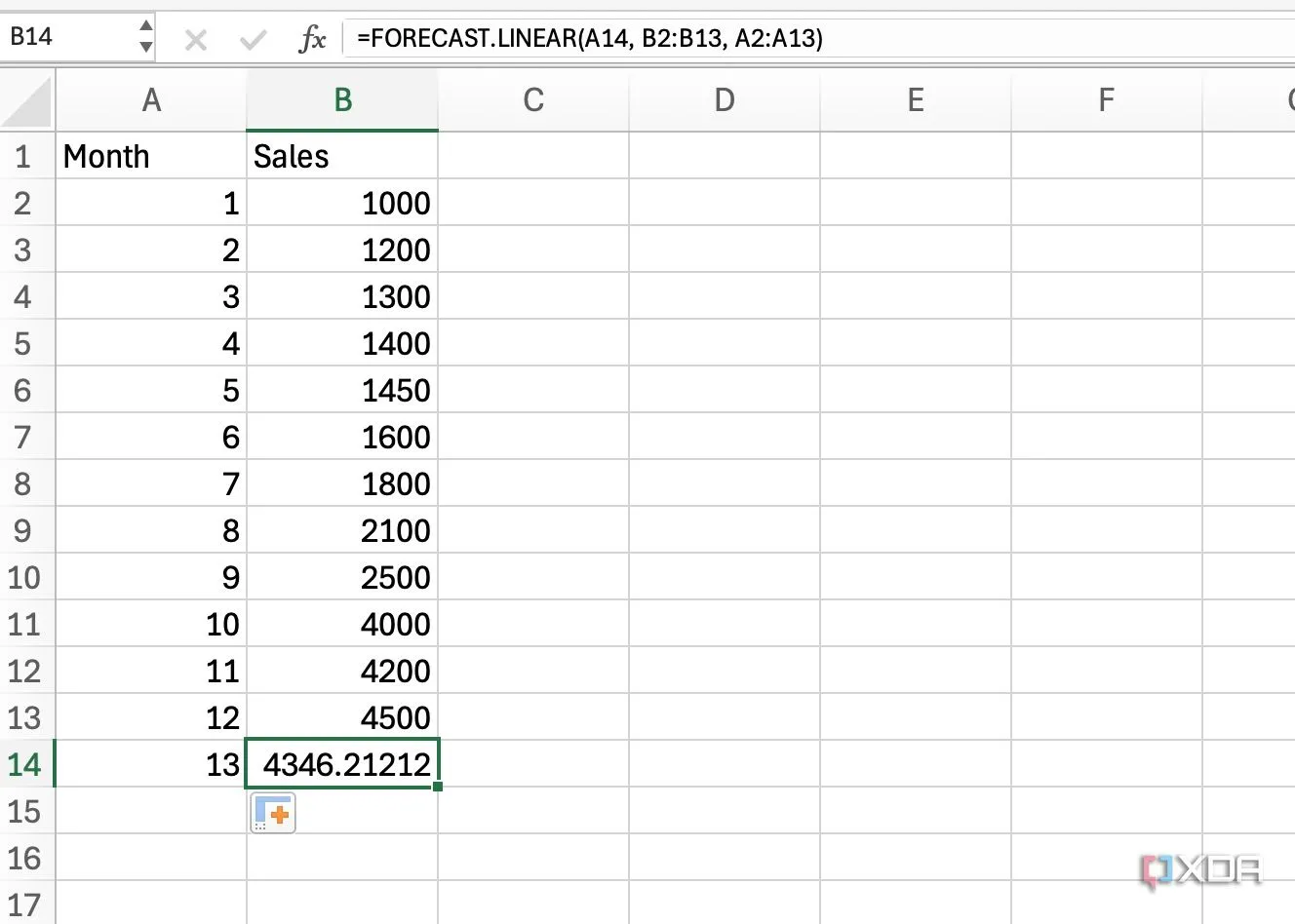 Biểu đồ minh họa dự đoán xu hướng doanh số bằng hàm FORECAST.LINEAR trong Excel
Biểu đồ minh họa dự đoán xu hướng doanh số bằng hàm FORECAST.LINEAR trong Excel
3. UNIQUE: Trích Xuất Giá Trị Duy Nhất
Hàm UNIQUE là một công cụ tuyệt vời để trích xuất các giá trị riêng biệt từ một phạm vi hoặc mảng. Nó rất tiện dụng khi bạn làm việc với các giá trị lặp lại trong cơ sở dữ liệu của mình. Giả sử bạn có danh sách tên khách hàng trong cơ sở dữ liệu bán hàng và bạn muốn trích xuất một danh sách các tên khách hàng duy nhất để tránh gửi email tiếp thị trùng lặp.
Chẳng hạn, nếu cột A có các tên khách hàng như Parth, Heema, Aavyan, Mihir, Sanya, Aarav, Parth, Aarav, Sanya và Mihir, bạn có thể chạy hàm UNIQUE (A:A) và nó sẽ trả về danh sách các tên khách hàng duy nhất (Parth, Heema, Aavyan, Mihir, Sanya và Aarav).
Nếu dữ liệu duy nhất của bạn được lưu trữ trong một hàng thay vì một cột, bạn có thể sử dụng =UNIQUE(A1:F1,TRUE) để trích xuất các giá trị duy nhất.
Nếu bạn muốn xem những khách hàng nào chỉ có một mục nhập trong danh sách, bạn có thể sử dụng =UNIQUE(A:A,FALSE,TRUE). Hàm này sẽ trả về Aavyan và Heema từ danh sách trên. Đây là một trong những hàm giúp biến người mới bắt đầu thành chuyên gia Excel.
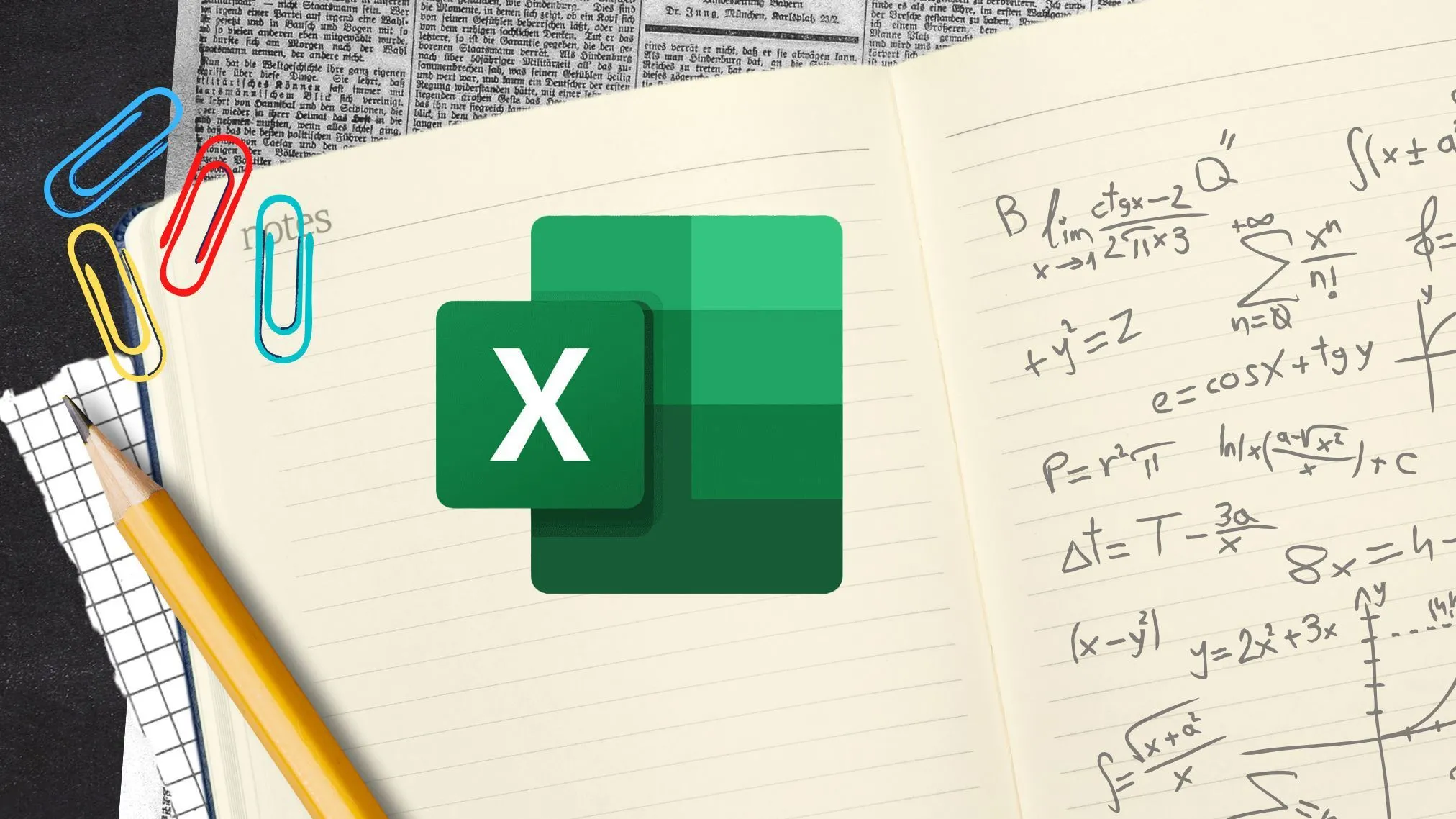 Các mẹo tối ưu hóa và tăng tốc công thức Excel cho người làm phân tích dữ liệu
Các mẹo tối ưu hóa và tăng tốc công thức Excel cho người làm phân tích dữ liệu
4. AGGREGATE: Hàm Tổng Hợp Toàn Năng
AGGREGATE là một công cụ mạnh mẽ để thực hiện nhiều phép tính khác nhau trong khi bỏ qua các hàng bị ẩn, lỗi và các giá trị khác. Điều này làm cho nó linh hoạt hơn các hàm tiêu chuẩn như AVERAGE, SUM và COUNT. Hàm này có thể thực hiện tới 19 phép tính khác nhau (AVERAGE, COUNT, MAX, MIN, SUM, v.v.).
Hãy nói rằng bạn có một cơ sở dữ liệu bán hàng với các lỗi tiềm ẩn. Bây giờ, bạn có thể sử dụng =AGGREGATE(1, 6, A:A) để hiển thị số tiền bán hàng trung bình, loại trừ mọi giá trị lỗi và hàng bị ẩn. Trong đó, 1 chỉ định hàm AVERAGE, 6 chỉ định bỏ qua các giá trị lỗi và A:A chỉ ra cột số tiền bán hàng.
Có khoảng 19 số hàm khác nhau. Bạn có thể kiểm tra mục đích của chúng từ nguồn chính thức của Microsoft để khám phá toàn bộ tiềm năng của AGGREGATE.
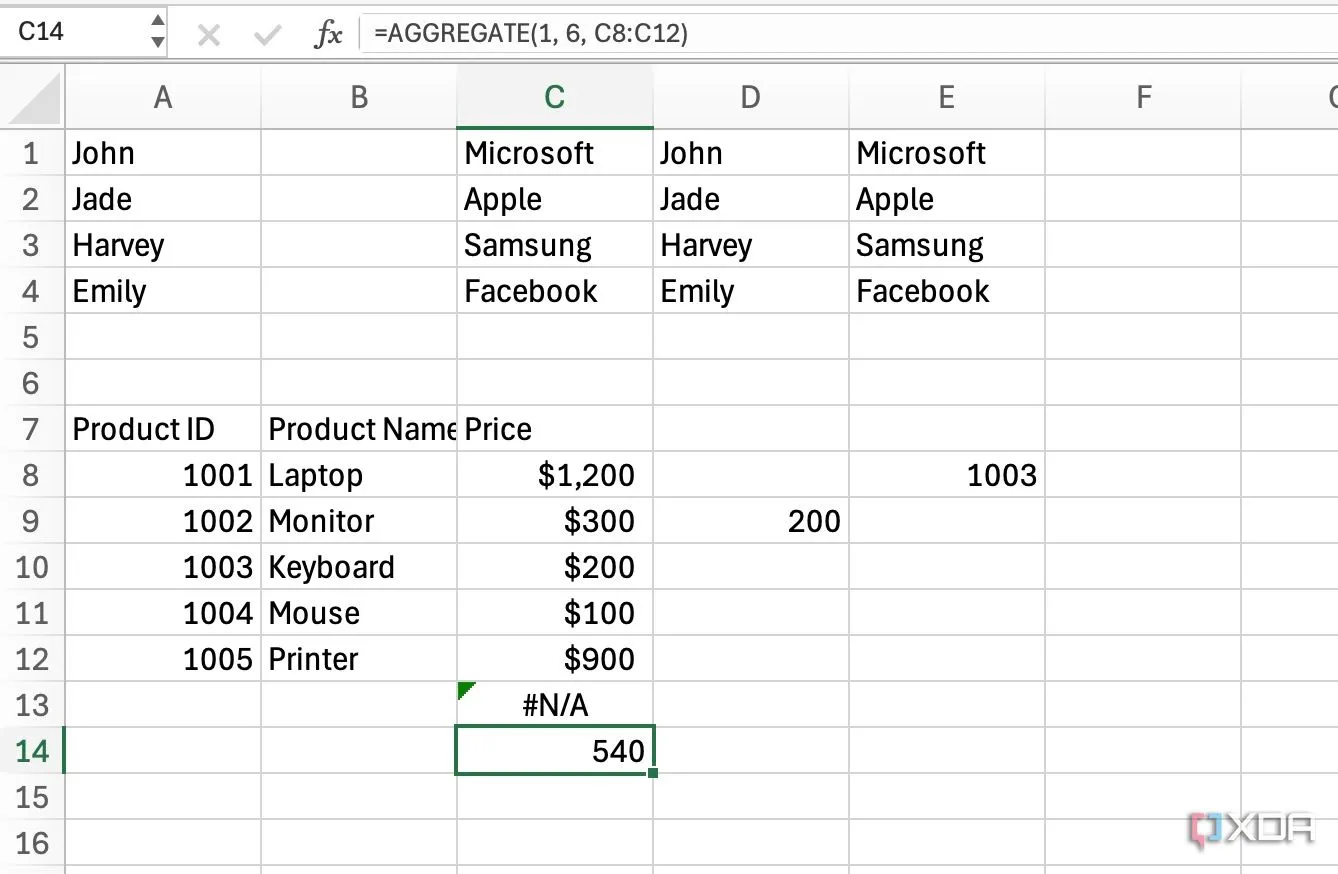 Giao diện tùy chọn hàm AGGREGATE trong Excel để thực hiện nhiều phép tính bỏ qua lỗi
Giao diện tùy chọn hàm AGGREGATE trong Excel để thực hiện nhiều phép tính bỏ qua lỗi
5. XLOOKUP: Giải Pháp Tra Cứu Vượt Trội
XLOOKUP là một trong những hàm Excel mà nhiều người ước mình biết sớm hơn. Nó đã thay thế hiệu quả VLOOKUP, HLOOKUP và INDEX/MATCH trong quy trình làm việc của nhiều chuyên gia. XLOOKUP có thể tìm kiếm cả theo chiều dọc và chiều ngang, đồng thời cung cấp nhiều sự linh hoạt hơn trong việc xử lý lỗi và chỉ định loại đối sánh.
Giả sử bạn có một cơ sở dữ liệu bán hàng với thông tin sản phẩm trong các cột khác nhau. Cột A có ID sản phẩm (1001, 1002, 1003, v.v.), cột B có tên sản phẩm (Laptop, Chuột, Bàn phím, v.v.) và cột C có giá (1200, 150, 50, v.v.). Bây giờ, trong một ô khác, bạn có thể nhập ID sản phẩm mà bạn muốn tra cứu (1002).
Sau đó, bạn có thể sử dụng công thức dưới đây để tìm giá của nó:
=XLOOKUP(E1, A:A, C:C, "Không tìm thấy ID sản phẩm")Nếu tìm thấy ID sản phẩm 1002, công thức sẽ trả về giá (ví dụ: 150). Nếu không tìm thấy ID sản phẩm, nó sẽ trả về “Không tìm thấy ID sản phẩm”.
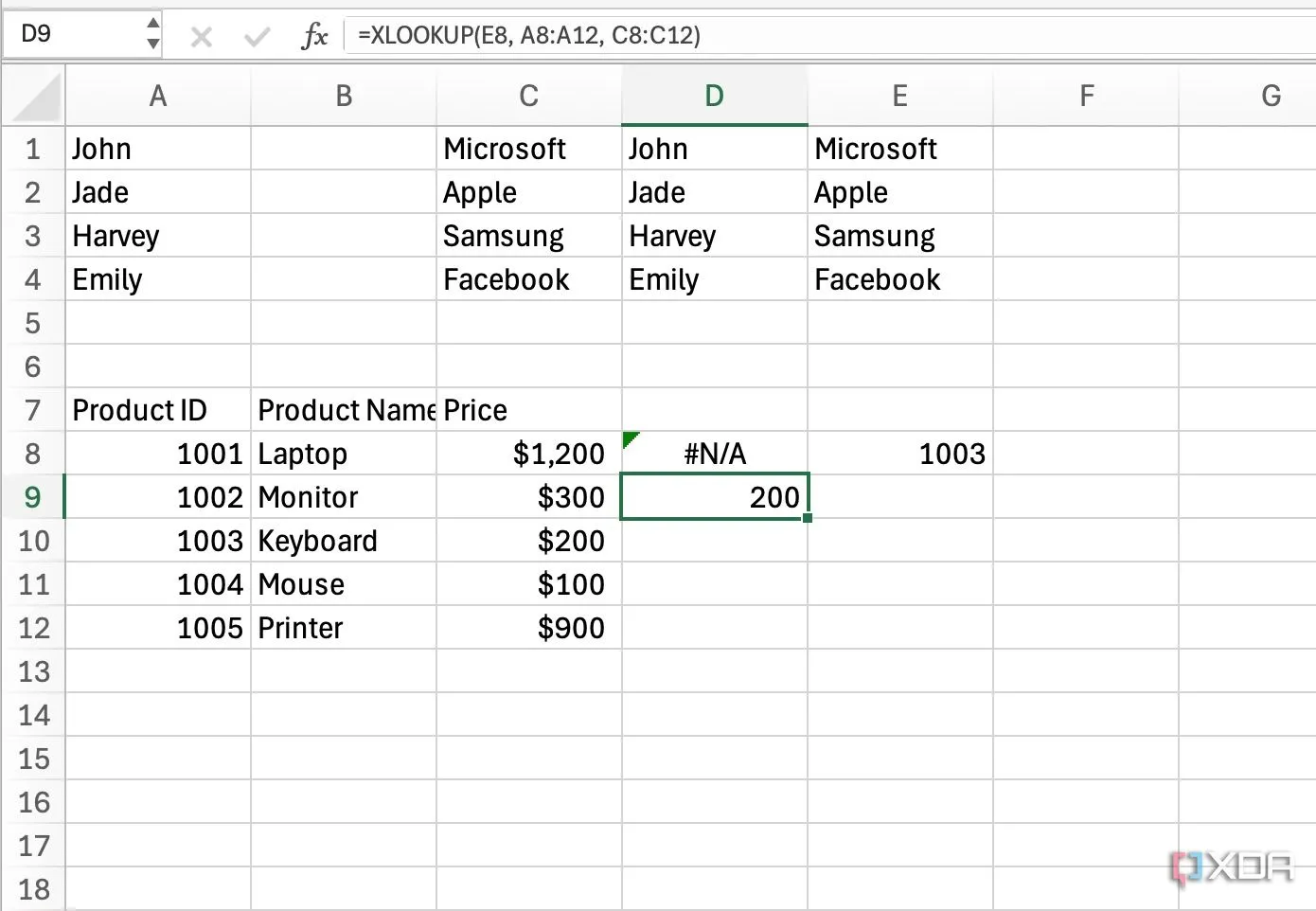 Cú pháp và ví dụ sử dụng hàm XLOOKUP trong Excel thay thế VLOOKUP hiệu quả
Cú pháp và ví dụ sử dụng hàm XLOOKUP trong Excel thay thế VLOOKUP hiệu quả
Trở Thành Chuyên Gia Phân Tích Dữ Liệu Với Excel
Excel, với hàng loạt hàm phong phú, là bộ công cụ thiết yếu cho bất kỳ nhà phân tích nào được giao nhiệm vụ trích xuất dữ liệu có ý nghĩa từ các bảng tính. Bạn còn chờ gì nữa? Hãy thử nghiệm những hàm này, áp dụng chúng vào quy trình làm việc của bạn và đưa kỹ năng phân tích dữ liệu của bạn lên một tầm cao mới.
Nếu bạn thường xuyên xử lý các tập dữ liệu lớn, hãy khám phá tính năng tích hợp Python trong Excel để trở thành một chuyên gia chiến lược dựa trên dữ liệu. Python trong Excel là một công cụ tuyệt vời; chúng tôi tin rằng bạn sẽ ước mình đã bắt đầu sử dụng nó sớm hơn.